Koleso mien
Let chance choose any namePridať mená do kolesa
Vložiť vlastné meno
Aktuálne položky v kole
⚙ Ďalšie nastavenia - kliknite pre otvorenie
Prednastavené palety kolesa
Tu nájdete všetky prednastavené palety farieb. Na akúkoľvek paletu stačí kliknúť a farby sa ihneď vymenia priamo na kolese.
Pôvodné nastavenie farieb pri načítaní stránky nájdete v Základných farbách (teda ako úplne prvú paletu).
Pod každou paletou nájdete tiež tlačidlo pre prenesenie farieb danej palety do vlastných farieb. Vlastné farby kolesa nájdete v menu tohto nastavenia. Pridané farby môžete upravovať/pridávať/uberať podľa seba, ak sa vám nejaká farba v palete nepáči alebo chcete paletu akokoľvek zmeniť.
Vlastné nastavenie farieb kolesa
Vlastné nastavenie rýchlosti točenia kolesa
Doba točenia kolesa (v sekundách)
Tu ovládate, ako dlho sa bude koleso točiť po tom, čo ho roztočíte. Môžete zadať aj desatinnú čiarku pre spresnenie rýchlosti. 0 znamená okamžité zobrazenie výsledku.
0 znamená okamžité zobrazenie výsledku bez akejkoľvek animácie.
Rýchlosť pomalého točenia
Tu môžete upraviť rýchlosť pomalého točenia kolesa. Pre úplné zastavenie posuňte posuvník úplne vľavo.
Vlastné nastavenie veľkosti písma v kole
Tu si môžete nastaviť vlastnú veľkosť a farbu písma v kole. To sa môže hodiť u niektorých paliet, kde je v základe nastavená biela nie úplne vhodná. Pre viac alebo menej možností v kole sa potom môže hodiť zväčšenie alebo zmenšenie fontu
Obvykle je pri načítaní stránky nastavená veľkosť fontu na 16 a farba biela, ale rôzne kolesá môžu mať iné pôvodné nastavenie. (Typicky teda ako farbu môžete nastaviť "white" bez úvodzoviek, alebo pole pre farbu vymazať).
Veľkosť fontu sa vypočítava automaticky pri akejkoľvek inej zmene v kole, teda typicky pri pridaní/odstránení položiek, zmene farieb atď. Tu môžete nastaviť, že sa veľkosť fontu prestane počítať automaticky, ale môžete si ju nastaviť vy.
Veľkosť písma v px
Vlastné nastavenie farby písma v kole
CSS hodnota farby
alebo si môžete vybrať z palety:
Vlastné nastavenie veľkosti stredu kolesa
Tu môžete upravovať veľkosť stredu kolesa, a to ako veľkosť, tak farbu kolesa, ale aj obrysu. V základe je nastavená veľkosť na 30 a farba "white", u obrysu potom "black" a 1
Veľkosť stredového kolesa
CSS hodnota farby
alebo si môžete vybrať z palety:
Šírka obrysu stredového kolesa
CSS hodnota farby
Uloženie nastavení alebo import/export zo súboru
Kliknutím na tlačidlo sa uložia aktuálne nastavenia do vášho prehliadača. Aj po obnovení stránky by sa mali zobraziť všetky položky, farby alebo čokoľvek ďalšie, čo ste si nastavili. Pozor, toto nastavenie platí iba a len pre toto koleso. Ak pôjdete na inú stránku s iným kolesom, tak sa toto nastavenie neprenesie.
Toto tlačidlo vymaže nastavenia z prehliadača pre koleso na tejto stránke. Po zmazaní nastavení obnovte v prehliadači túto stránku a koleso sa načíta v základnom nastavení, teda bez akýchkoľvek vašich úprav. Znovu platí, že zmazanie nastavení platí len pre toto koleso. Zmazaním nastavení z tohto kolesa sa nezmažú nastavenia z žiadnych iných stránok ani kolies.
Tu si môžete aktuálne nastavenia kolesa uložiť do súboru. To sa hodí pre prenos do iného zariadenia alebo čisto ako záloha.
Tu môžete nastavenia znovu nahrať pomocou súboru, ktorý ste vytvorili vyššie:
📝Obsah
Vytvorte si koleso zo slovenských mien a nechajte rozhodnúť náhodu
Na tejto stránke nájdete predpripravené koleso so slovenskými menami. Tie si môžete ale tiež ľubovoľne pridávať a z kolesa sa tak stane skvelý generátor náhodných mien, ktorý môžete využiť pre čokoľvek len chcete, od súťaží, pomenovania alebo len tak pre zábavu. Koleso si môžete jednoducho upraviť podľa seba a jednoducho pridávať alebo uberať mená hromadne aj jednotlivo.
Na nastavenie a ako presne koleso použiť, sa pozrieme nižšie.
Menšia poznámka. Aby nebolo informácií v nastavení naozaj veľa, je v prednastavených menách zahrnutých 50 najobľúbenejších mužských a 50 ženských mien. Vždy máte možnosť akékoľvek meno pridať, takže ak vám nejaké chýba, môžete to vždy urobiť v nastavení kolesa.
Ako používať ChoosyWheel
V zásade je potrebné len pridať prvky do kolesa a zatočiť. Zatočte kliknutím na tlačidlo na kolese, (prípadne využite skratky Ctrl + Enter, alebo ⌘ + Enter), a počkajte na výsledok zatočenia. Skratkou Ctrl + Enter alebo ⌘ + Enter koleso môžete tiež ihneď zastaviť a okamžite uvidíte výsledok.
Koleso sa točí úplne náhodne a vygeneruje teda úplne náhodný výsledok pri naozaj jednoduchom použití.
Najprv sa pozrieme na základné nastavenie, ktoré je potrebné pre použitie kolesa. Potom si preberieme aj ďalšie nastavenia, ktoré skôr upravujú vzhľad alebo iné vlastnosti kolesa, ako veľkosť fontu, farieb, rýchlosti točenia, ale tiež ako si uložiť nastavenie, aby ste ho mali vždy po ruke.
Základné nastavenie pre bežné použitie
Ako pridať do kolesa položky a zatočiť o náhodný výsledok
Toto koleso bude pravdepodobne vyžadovať trochu nastavovania, pretože asi nie je možné prísť s akýmkoľvek nastavením, ktoré bude vyhovovať naozaj každému.
Pre úpravu mien v kolese je potrebné využiť záložky, ktorú podľa veľkosti vašej obrazovky nájdete napravo od kolesa alebo pod ním:
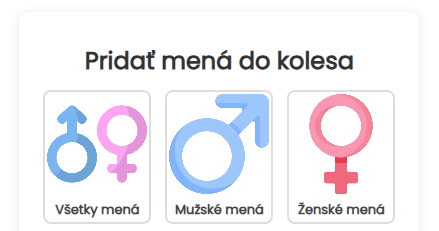
V hornej časti nájdete možnosť hromadne pridať všetky mená, alebo len všetky mužské alebo ženské.
Kliknutím na tlačidlo „Všetky mená“ pridá alebo odoberie všetky mená. Najprv sú mená pridané, ak niektoré chýbajú. Ak sú pridané všetky, kliknutie zase všetky odoberie. Pre odobratie je teda niekedy potrebné na tlačidlo kliknúť 2x.
Ďalej nájdete tlačidlá pre mužské a ženské mená. Kliknutím na tlačidlo sú všetky mená pridané do kolesa (teda 50 mužských alebo 50 ženských) a tlačidlo sa zafarbí. Opätovným kliknutím sa zase všetky mená z kategórie odstránite.
Výber jednotlivých mien
Ešte nižšie nájdete záložky pre mužské a ženské mená. Rozkliknutím záložky otvoríte možnosť pridávať/odoberať jednotlivé mená.
Hneď hore každej záložky môžete mená radiť podľa abecedy alebo podľa obľúbenosti. V základnom nastavení sú mená zoradené podľa obľúbenosti, teda podľa počtu nositeľov v SR. Kliknutím na tlačidlo ich zoradíte abecedne, ak vám tak zoznam viac vyhovuje.
Kúsok nižšie môžete filtrovať podľa mien. Nemusíte riešiť veľké a malé písmená, ale je potrebné dodržiavať diakritiku, teda mäkčene a dĺžne. Stačí len niečo vpísať a v poli nižšie zostanú iba mená, ktoré zodpovedajú vášmu vyhľadávaniu.
Pre odobratie z výberu aj z kolesa len odkliknite tlačidlo naľavo od mena. Pre pridanie ho zase zakliknite:
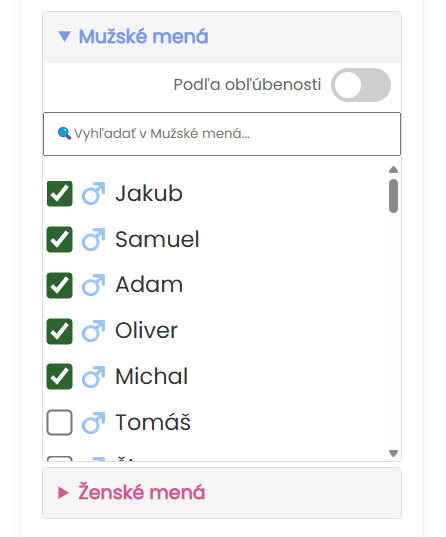
Ak tak chcete niektoré špecifické odobrať, najlepšie je pridať všetky veľkým tlačidlom a potom odobrať tie, ktoré nechcete.
Naopak ak chcete v kolese len niekoľko špecifických, pomocou veľkého tlačidla všetky odoberte, a len zaklikajte jednotlivo tie, ktoré v kolese chcete.
Vloženie vlastných mien do kolesa
Ak chcete do kolesa vložiť vlastné mená využite polia ešte nižšie:
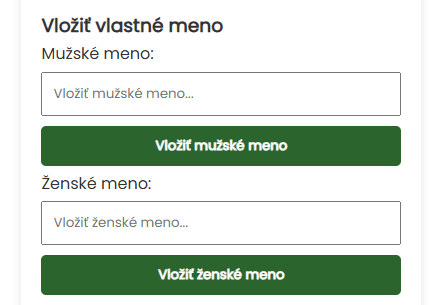
Vložte mužské alebo ženské meno. To potom bude dodržiavať prípadne nastavené farby a objaví sa tiež v zozname mužských a ženských mien, ktoré potom môžete zaklikávať alebo odklikávať podľa seba. V poradí podľa obľúbenosti bude toto meno vždy ako posledné, v abecednom poradí bude správne zaradené podľa abecedy.
Vymazanie alebo presun položiek v kolese
Ešte nižšie nájdete aktuálne pridané mená v kolese šťastia:
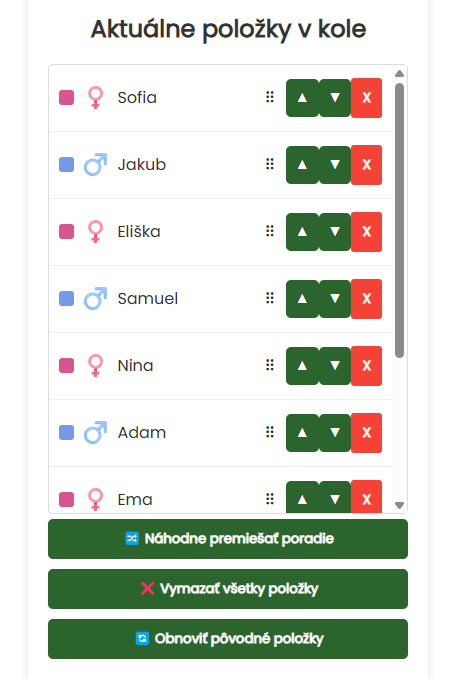
Napravo potom nájdete ovládacie tlačidlá. Červené X danú položku vymaže, čo sa prejaví aj odkliknutím mien v poliach vyššie. Pre spätné pridanie je teda potrebné zase tento stav zakliknúť.
Šípky hore a dole ju vymenia s položkami nad/pod.
Zmeniť poradie môžete aj funkciou drag and drop. Teda nejakú položku chyťte ľavým tlačidlom myši a presuňte kamkoľvek v poli položiek. Rovnako tak všetko funguje aj na dotykových obrazovkách, kde na položku najprv dlho podržte prstom a potom ju ťahaním preneste prstom.
To sa môže hodiť, ak chcete vymeniť poradie alebo napríklad farby.
Pod poľom potom nájdete tlačidlá pre náhodné premiešanie poradia, vymazanie všetkého alebo obnovenie pôvodných dát v kolese, teda sa koleso dostane do pôvodného stavu ako pri prvom načítaní stránky.
Vlastné farby pre mužov aj ženy
Pre použitie vlastných farieb je potrebné mať zakliknuté tlačidlo „Použiť vlastné farby“. Po načítaní stránky je toto tlačidlo zakliknuté, takže nemusíte nič riešiť:
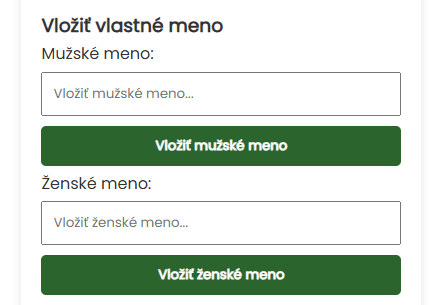
Pod týmto tlačidlom si potom môžete sami navoliť farbu pre mužské a ženské mená.
Ak tlačidlo pre použitie odkliknete, na kolese sa zobrazí štandardná paleta, ktorá mená nerozlišuje podľa farieb, a ktorú si môžete upravovať v ďalšom nastavení kolesa.
Buď teda môžete využiť jednu farbu pre mužov aj ženy, ktorá bude dodržiavaná naprieč celým kolesom, alebo univerzálnu paletu pre všetky použitia.
Ďalšie nastavenia pre zmenu farieb a ďalších vlastností kolesa
Tieto nastavenia nie sú až tak dôležité, ale môžete si pomocou nich ľahko upraviť koleso podľa seba. Ide o veľkosť písma, farebnú paletu, dobu točenia aj ďalšie maličkosti.
Nastavenia nájdete podľa veľkosti obrazovky priamo pod kolesom, na menších obrazovkách potom pod poľom s prvkami.

Nastavenia otvoríte kliknutím.
Podľa veľkosti obrazovky nájdete hlavné sekcie nastavení naľavo, alebo hore.
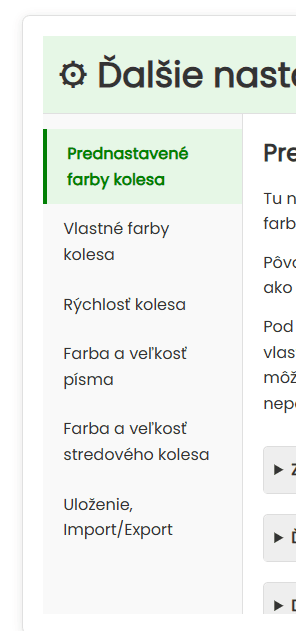
Kliknutím na sekciu ju otvoríte a tu si potom môžete so všetkým možným hýbať a v reálnom čase všetko meniť priamo na kolese.
Zmena farby kolesa – prednastavené aj vlastné palety
V sekcii s prednastavenými kolesami si môžete vybrať podľa témy rôzne palety. Ak by ste chceli nejakú prednastavenú pridať, neváhajte sa ozvať, paletu bez problémov pridáme.
Ak chcete paletu zvoliť priamo na koleso, len na ňu kliknite a ihneď sa farby na kolese aktualizujú.
V druhej sekcii máte možnosť si vytvárať vlastné palety farieb. Môžete si vytvoriť buď vlastnú paletu od nuly, alebo upravovať nejakú predpripravenú.
Predpripravenú paletu vložíte do vlastných paliet tlačidlom pod danou paletou:
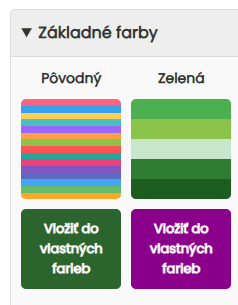
Tlačidlo s naposledy vloženou paletou zostane fialové, aby ste mali prehľad.
Potom prejdite do sekcie Vlastných farieb kolesa, ktoré sa vám aj označí červenou bodkou, aby ste vedeli, že máte hľadať tu. Vybraná paleta bude prekopírovaná práve sem, kde si ju môžete upravovať podľa seba.
Pre výber vlastnej palety a aplikáciu farieb na koleso len na paletu kliknite. Podľa veľkosti obrazovky ju nájdete pripevnenú naľavo, alebo dole v sekcii vlastnej palety.
V tejto sekcii je potrebné vkladať farby vo formáte, ktorému bude prehliadač rozumieť, teda takú farbu, akú by ste vkladali ako CSS. Nebojte sa, nie je to nič hrozné.
V zásade máte možnosť vložiť už predpripravené názvy farieb (nájdete ich pod odkazom vyššie), hex kód alebo RGB.
Ľahko tiež vyberiete farbu z výberníka pod poľom:

Proste na výberník kliknite a vyberte si farbu. Ide o vstavanú funkciu vášho prehliadača, takže môže vyzerať trochu inak v závislosti na vašom zariadení.
Podobne ako pri vkladaní položiek do kolesa môžete aj hromadne vložiť farby, teda jednu farbu na riadok.
Ešte nižšie potom nájdete všetky vložené farby, ktoré si môžete úplne rovnako ako pri poli s položkami upravovať, teda farby mazať alebo im pomocou tlačidiel alebo potiahnutím myši meniť poradie.
Doba točenia kolesa a rýchlosť pomalého točenia
V ďalšej sekcii menu si môžete nastaviť, ako dlho sa bude koleso točiť po tom, čo ho roztočíte. Keď nastavíte 0, koleso sa ani točiť nebude a proste ukáže náhodný výsledok.
Do poľa teda len zadajte počet sekúnd, ktoré potom zodpovedajú dobe od stlačenia tlačidla pre zatočenie kolesa a zobrazenia výsledku. Môžete pridať aj desatinnú čiarku.
Ak chcete trochu zmeniť funkciu kolesa a výsledky vyberať sami, môžete nastaviť napríklad 300 sekúnd a potom koleso zastaviť tlačidlom pre zastavenie, ktoré tiež okamžite vyhodnotí výsledok.
Ešte nižšie nájdete posuvník pre pomalé točenie kolesa, ktoré začne pri úpravách na kolese alebo aj pri načítaní stránky. To je len taká menšia funkcia navyše, ktorá reálne nemení na fungovaní vôbec nič, ale proste aby koleso nestálo.
Ak chcete pomalé točenie zastaviť, len posuňte posuvníkom úplne vľavo. Zrýchľujete ho potom posúvaním doprava.
Farba a veľkosť písma v kolese
Veľkosť písma v kolese sa počíta automaticky podľa počtu vložených položiek. Teoreticky teda nemusíte robiť nič a veľkosť písma by mala zodpovedať (písmo má nejaké pevné minimum, takže keď vložíte položiek tisíc, asi písmo nebude ideálne, ale pre väčšinu využitia automatický výpočet stačí).
Zmena veľkosti písma
Ak chcete zmeniť veľkosť písma na vlastnú, môžete to urobiť v tejto sekcii:
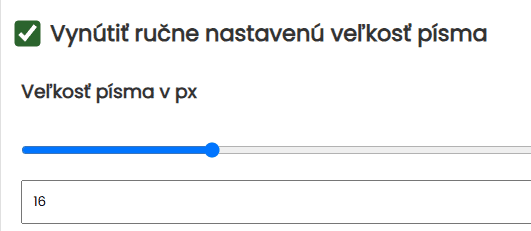
Najprv je potrebné zakliknúť tlačidlo, že si chcete vynútiť veľkosť písma. Ak ho zakliknete, automaticky sa v reálnom čase zmení veľkosť podľa vášho nastavenia. To nájdete ešte o kúsok nižšie, kde si môžete hýbať posuvníkom alebo nastaviť veľkosť v pixeloch.
Ak chcete znova spustiť automatický výpočet, len odkliknite tlačidlo a na kolese bude veľkosť písma zase ako predtým.
Zmena farby písma
V sekcii nájdete tiež možnosť meniť farbu písma. Aj farba písma sa podľa kontrastu pozadia mení automaticky na čiernu alebo bielu, čo je dobre vidieť na obrázku s veľkým rozpätím farieb na kolese:
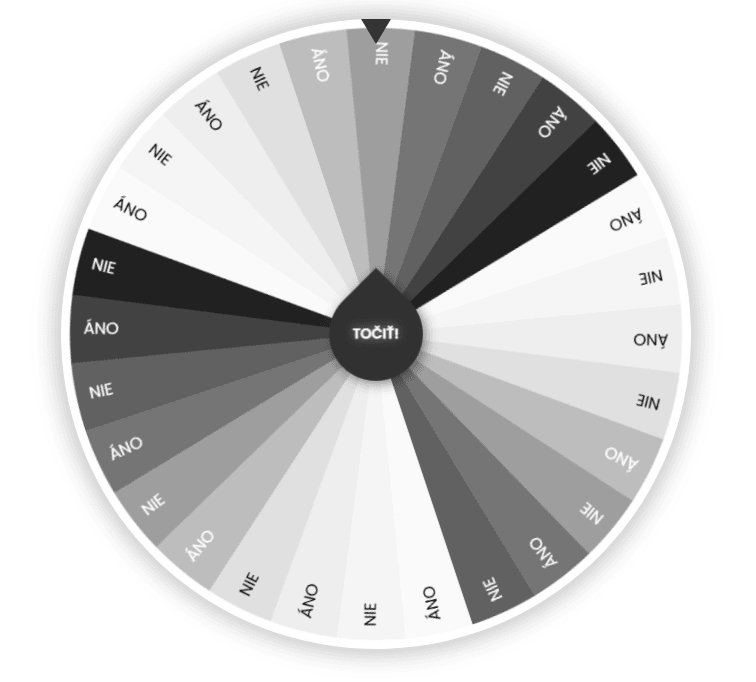
Rôzne palety by inak vyzerali pomerne nepekne, a niektoré písma by proste nešli prečítať.
Aj farbu písma ale môžete sami upraviť podľa seba, ak by vám nevyhovovala, a to na úplne ľubovoľnú farbu.
Najprv je zase potrebné zakliknúť tlačidlo pre vynútenie vlastnej farby písma:
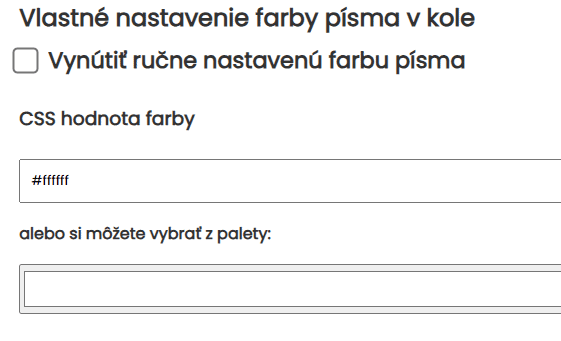
Hneď o kúsok nižšie potom nastavte farbu písma zase cez CSS formát farieb alebo z výberníka. Farba písma sa okamžite upraví priamo na kolese.
Úprava farby a veľkosti stredového kolesa
Stredové koleso je v zásade čisto dizajnový prvok a nemá žiadny vplyv na funkciu kolesa. Aj tak ale máte možnosť upraviť jeho farbu, veľkosť alebo šírku a farbu obrysu, aby ste si koleso naozaj mohli prispôsobiť podľa seba.
V nastavení teda len hýbte posuvníkmi pre zväčšenie/zmenšenie kolesa a obrysu, a rovnako ako v iných nastaveniach vyberte aj farbu.
Uloženie do prehliadača a import/export
V nastavení nájdete aj možnosť si uložiť aktuálne nastavenia a položky v kolese, ktoré sa potom načítajú pri opätovnom načítaní stránky.
Ako si uložiť nastavenia kolesa do prehliadača
Kliknite na tlačidlo pre uloženie a nastavenia sa uložia priamo do vášho prehliadača, teda ich nikam neodosielate a nemáme k nim prístup.
Pri opätovnom načítaní stránky vám potom nastavenia zostanú a vy teda môžete pokračovať. To sa hodí, keď si koleso a položky v ňom prispôsobíte priamo podľa seba a nechcete ho znovu nastavovať.
Pozor, nastavenia sa uložia iba pre koleso na stránke, na ktorej sa nachádzate. Pretože sú pre rôzne typy kolies iné nastavenia a iný spôsob pridávania položiek, nemožno toto nastavenie preniesť na iné koleso.
Ako zmazať nastavenia kolesa
Ďalšie tlačidlo naopak uloženie z vášho prehliadača zmaže. Pre vrátenie kolesa do pôvodného stavu potom len znovu načítajte stránku.
Zmazanie nastavení sa týka iba daného kolesa. Zmazaním nastavení daného kolesa sa nezmažú žiadne iné nastavenia z iných kolies.
Import a export nastavení
Ak chcete položky a nastavenia kolesa preniesť do iného zariadenia alebo iného prehliadača, alebo chcete mať prednastavených niekoľko rôznych variantov, bez toho aby ste museli všetko stále nastavovať a kopírovať, využiť môžete funkciu importu a exportu.
Najprv exportujte nastavenia, ktoré sa stiahnu do súboru. Tento súbor si niekam uložte.
Pre import/prenos do iného zariadenia/prehliadača potom tento súbor vyberte o kúsok nižšie tlačidlom a nastavenia naimportujte kliknutím na tlačidlo nižšie.
Pozor, tento import iba prenastaví koleso podľa nastavení v súbore, ale nijak inak ho neuloží. Ak si prajete toto nastavenie uložiť do prehliadača, je potrebné všetko ešte uložiť tlačidlom pre uloženie do prehliadača.
